9.4 KiB
Assignment 7 指南
******注意,实验结束请立即删除云主机、UFS文件存储和UAI Train交互式训练任务,节省费用******
******注意2,实验未结束且短期内不会继续实验,也请删除所有上述资源。下次实验时重新创建******
实验内容
- 创建文件存储:
实验步骤 一) - 创建云主机,并挂载文件存储:
实验步骤 二) - 在水杉码园创建一个仓库,并下载至文件存储:
实验步骤 三) - 创建UAI Train交互式训练任务,启动并切换成编辑模式:
实验步骤 四) - 使用交互式训练任务训练一个能够识别MNIST手写数字的神经网络,并将所有内容同步到水杉码园:
实验步骤 五)
实验要求
- 完成所有步骤,并在实验报告(模板下载)中完成穿插在本指南中的作业1~作业4)。实验报告转成“学号-实验七.pdf”,并上传至http://113.31.104.68:3389/index.htm
- 实验报告上传deadline:
12月4日
使用UCloud产品
云主机UHost、文件存储UFS、镜像库UHub、AI训练UAI Train、私有网络VPC、基础网络UNet
需要权限
云主机UHost、文件存储UFS、镜像库UHub、AI训练UAI Train、基础网络UNet
基础知识
MNIST: MNIST是一个手写数字数据库,包含60000个训练样本和10000个测试样本,是一个能够快速上手的、用于尝试机器学习和模式识别技术的数据集。以下是部分MNIST中的样本。
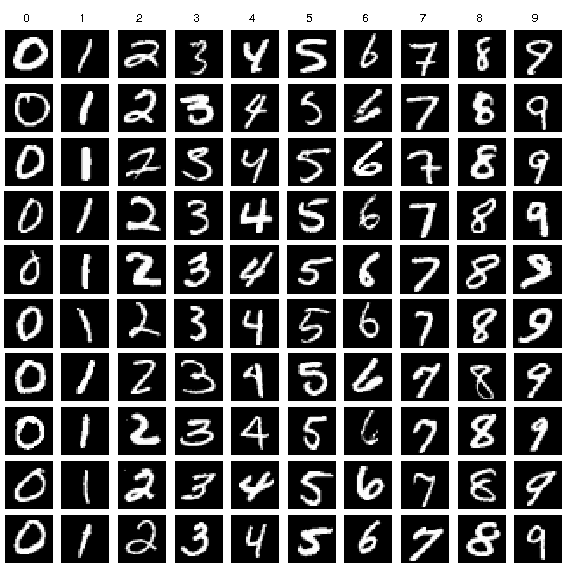
实验步骤
一)创建一个文件存储
1)在产品->存储中选择“文件存储UFS”,然后点击创建文件系统。
2)如下图,存储类型选择SSD性能型,100GB,按时付费。
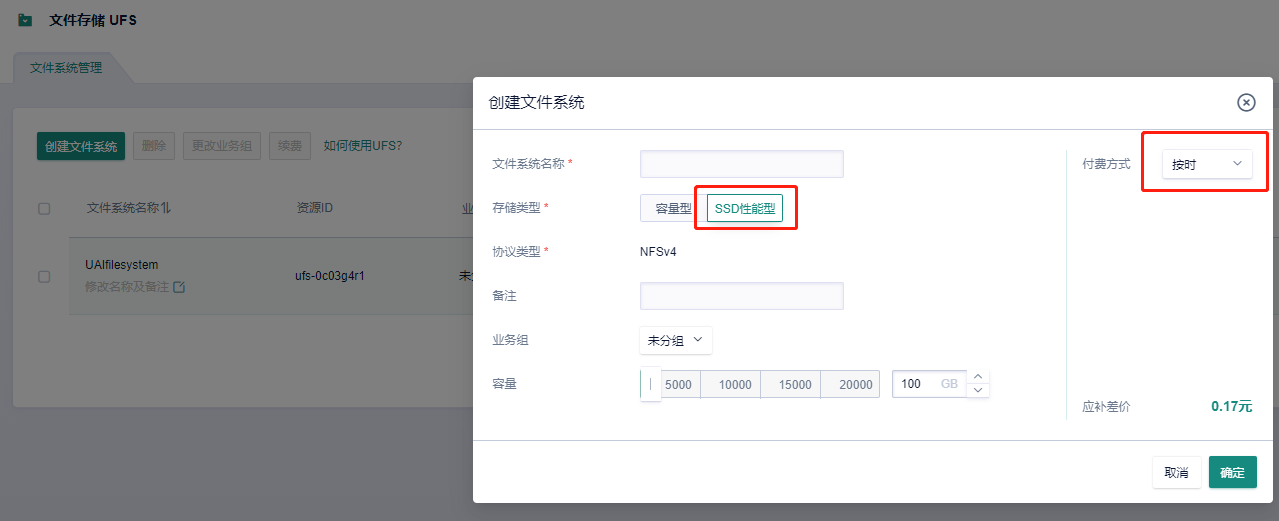
3)创建完毕后,点击添加挂载点,如下图所示选择一个VPC网络,使得相应的子网是DefaultNetwork,点击确定。这样我们等一下在DefaultNetwork下面创建一个云主机,就能把这个文件存储挂载到云主机上。
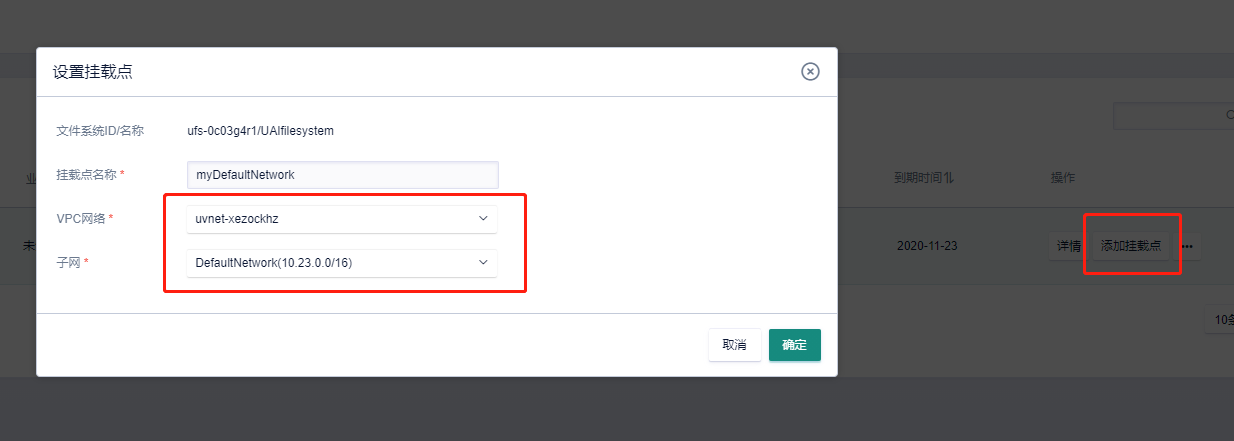
4)点击“管理挂载”,查看挂载信息,记住文件存储所在的ip地址,第二)步中我们把这个文件存储挂在到云主机上。

二)将文件存储挂载到云主机上,使得它在逻辑上成为云主机的一个分区
1)创建一个1核1G的云主机,绑定弹性IP,按时付费(这个云主机必须在文件存储所挂载的子网中,否则无法和文件存储通信)
2)登录云主机,安装NFS
sudo yum install -y nfs-utils
NFS(Network File System)是一个能够使得本地主机访问远程主机文件系统的应用程序。因为步骤一)创建的文件存储对于当前的云主机来讲是一个远程存储(网络存储),使用NFS协议才能将其挂载到当前云主机上。
3)在云主机上挂载文件存储,挂载点为/mnt
sudo yum mount -t nfs4 你的文件存储IP地址:/ /mnt
4)运行如下命令查看当前云主机的文件系统
df -hT
你应该看到如下图所示内容
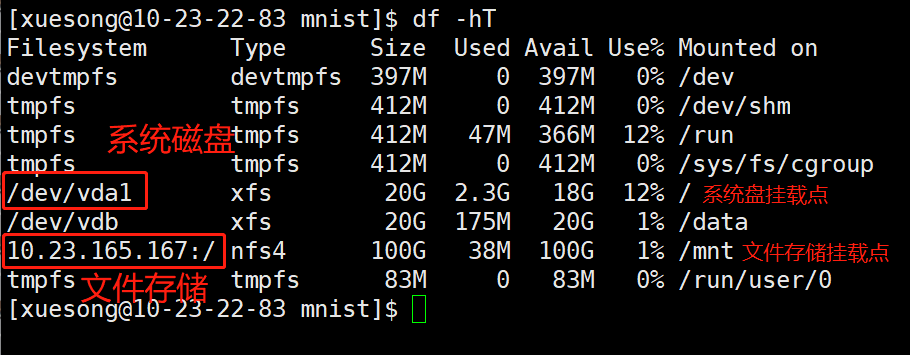
三)在水杉码园创建一个仓库,并下载至文件存储
1)登录水杉在线,并进入水杉码园。创建一个仓库mnist(命名随意),创建完毕后,找到你的仓库ssh地址,备用
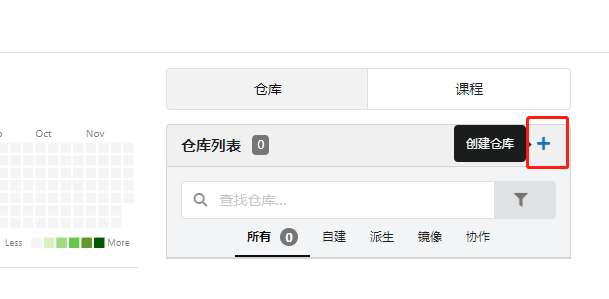
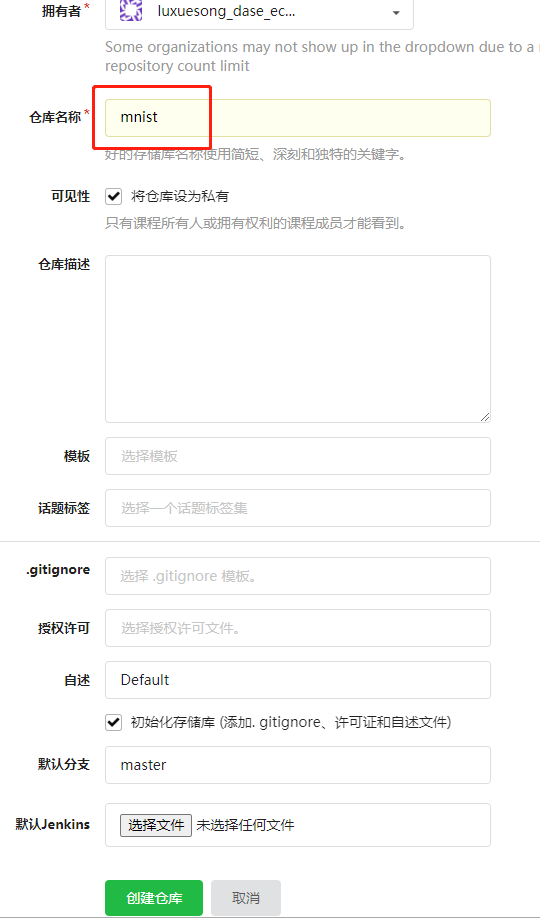
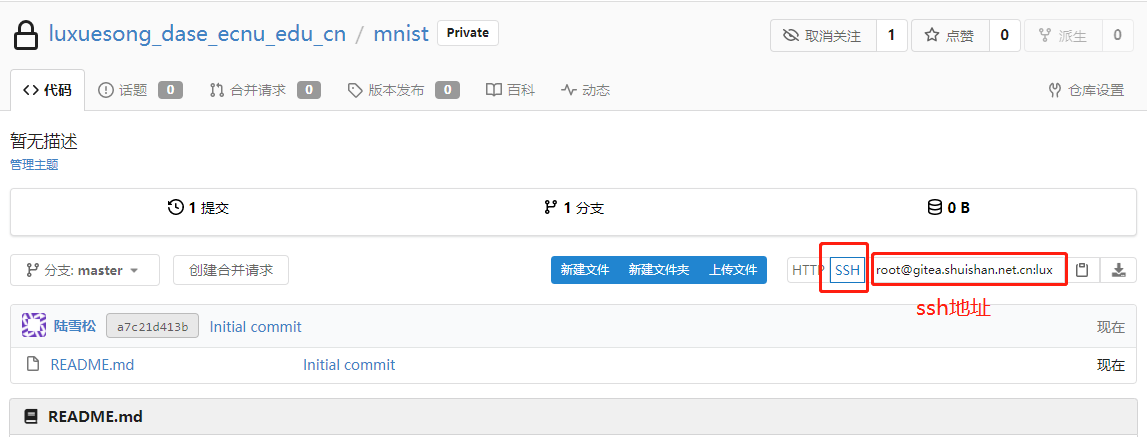
2)在云主机上安装git,并配置一下
sudo yum install -y git
git config --global user.name "陆雪松"
git config --global user.email "xuesong.lu.dase@gmail.com"
3)生成云主机密钥,使用密钥访问水杉码园
ssh-keygen
不用在提示符中输入任何内容,连摁回车,密钥即生成。可以在~/.ssh/下看到你生成的两个密钥,id_rsa是私钥,id_rsa.pub是公钥。如果你使用root账号,密钥在/root/.ssh/目录下。接下来我们要把公钥给码园,以后从这台云主机访问码园,云主机会把私钥提供给码园进行身份验证。
4)复制公钥的内容
cat ~/.ssh/id_rsa.pub
复制屏幕上出现的公钥内容
5)在码园中创建公钥,并粘贴上述公钥内容
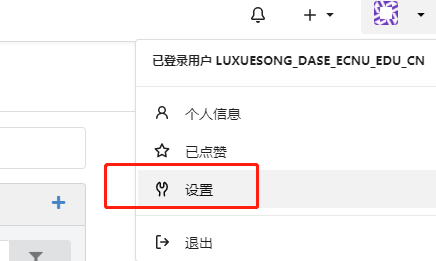
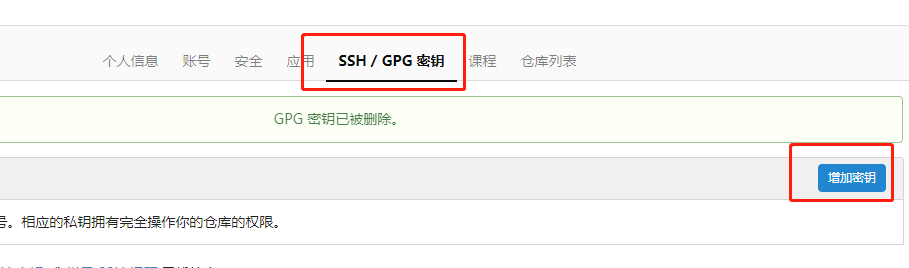
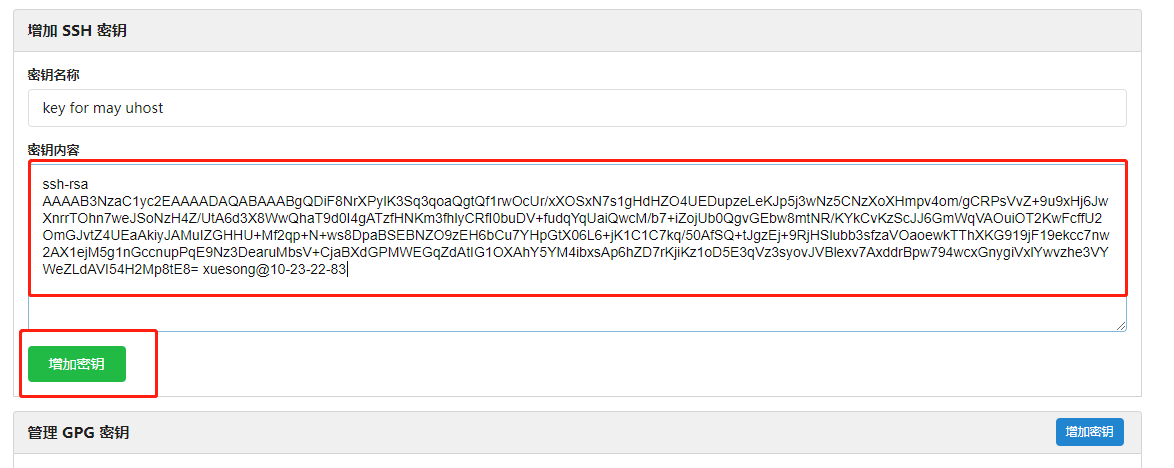
6)在云主机上运行如下命令,取消码园密码访问
eval 'ssh-agent -s'
exec ssh-agent bash
ssh-add ~/.ssh/id_rsa
ssh -T root@gitea.shuishan.net.cn
如果你看到类似如下输出,说明密钥访问设置成功
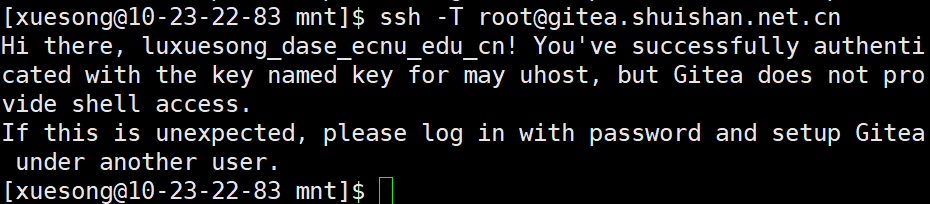
7)将mnist仓库下载的文件储存
cd /mnt
sudo mkdir mnist
sudo chown xuesong:xuesong mnist //更改mnist文件夹拥有者(即你的云主机登录账号)。假如你使用root账号,这步不需要
cd mnist
git init
git pull root@gitea.shuishan.net.cn:luxuesong_dase_ecnu_edu_cn/mnist.git //将pull后面的内容替换成你仓库的ssh地址
8)新建三个目录code,data,output,下一个步骤中会使用。创建完毕后,你的mnist文件夹应该有如下结构。
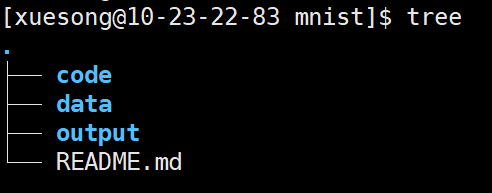
在步骤四)和五)中,我们将代码放在code文件夹中,数据放在data中,模型放在output中
四)创建UAI Train交互式训练任务,并切换成编辑模式 (重要!!)
1)在UCloud产品中人工智能分类下面,选择"AI训练服务 UAI Train",点击“交互式训练”选项卡->创建交互式训练任务
2)任务命名随意,在执行信息里面,输入Ucloud账号的公钥和私钥(右上角“API密钥”),代码镜像路径为默认,其余路径均选择UFS,然后如下图所示配置
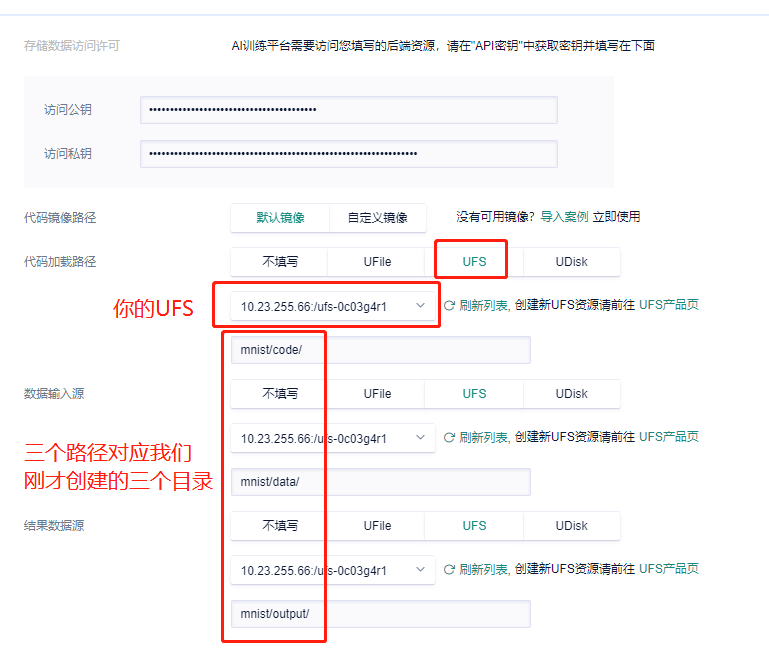
简要说明一下交互式训练的工作原理:启动任务的时候,UAI Train会运行一个docker容器,可以是UCloud的默认镜像,也可以是你自己创建的镜像,默认镜像已经安装了python,pytorch,tensorflow等等工具。我们配置的上述UFS路径,UAI Train会将他们映射到容器的/data目录下。也就是说,mnist/data会映射到容器的/data/data目录,mnist/code会映射到容器的/data/code目录。接下来我们便可以在容器中访问这些路径,运行代码。
3)配置完毕,创建任务,等状态变成“执行中”,说明创建成功。

4)这一步非常重要!!创建成功后,立即将任务模式从“训练模式”切换成编辑模式。
点击“切换”
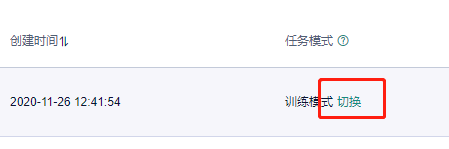
选择一个镜像库,填入要保存的镜像名。如果你的项目中还没有镜像库,则新建一个镜像库。
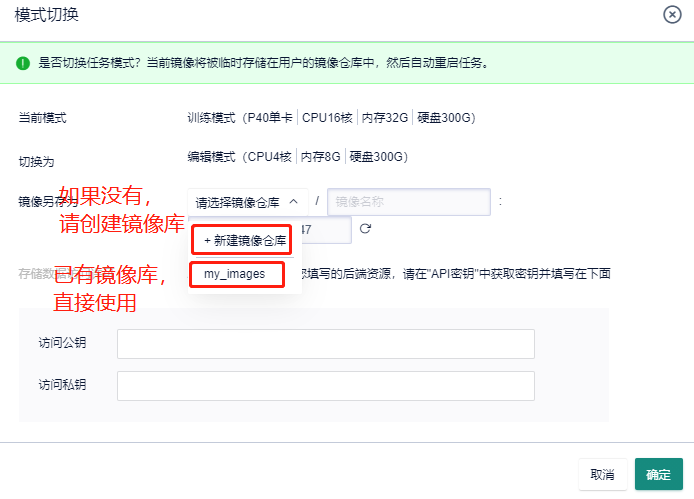
填入公钥和私钥,点击“确定”
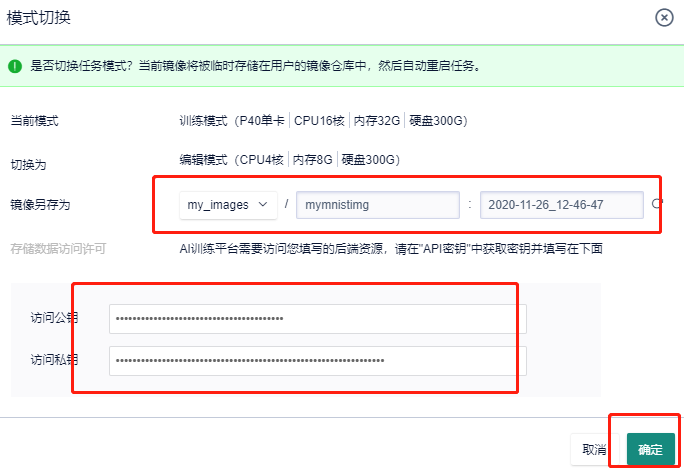
等待几分钟,等运行状态重新变成“执行中”,说明切换成功。这时候任务模式已经是“编辑模式”。

说明:这么做的原因只有一个,训练模式跑的是GPU,太烧钱 😂 😂 !! 写代码时是不需要GPU的,所以切换到编辑模式,跑在CPU机器上;当代码完成,需要大规模训练的时候,才使用训练模式。
本实验不需要用到GPU,请确保一直在编辑模式下完成实验!!并且,实验暂停时,请点击“停止”暂停任务,这样便不会收费

五)使用交互式训练任务训练MNIST识别模型,最后将所有内容同步到水杉码园
1)点击训练任务的“Jupyter”按钮,进入jupyter notebook,我们看到了文件存储上的三个文件夹code,data和output,因为我们将它们映射到了容器中。
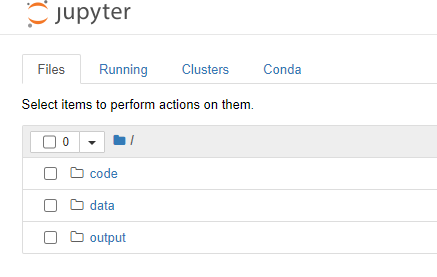
2)点击进入code,新建一个tensorflow的notebook,并重命名为mnist,然后保存文件
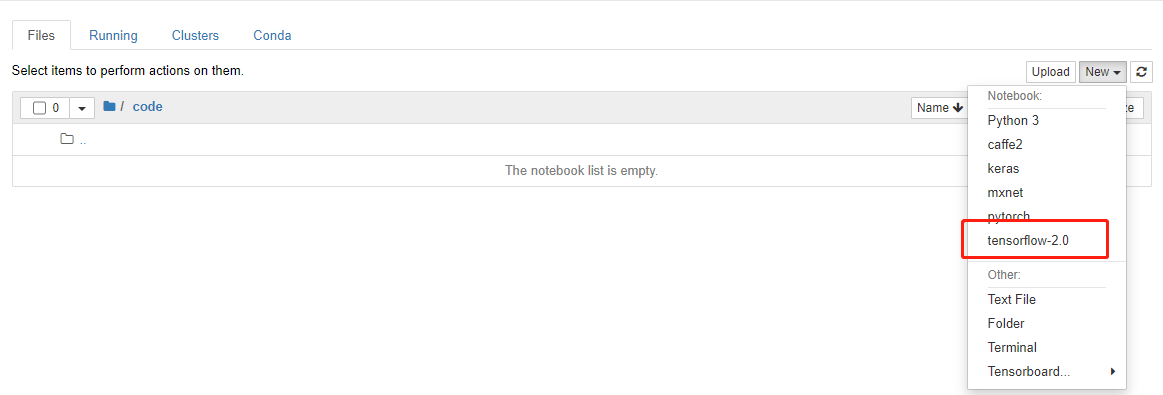
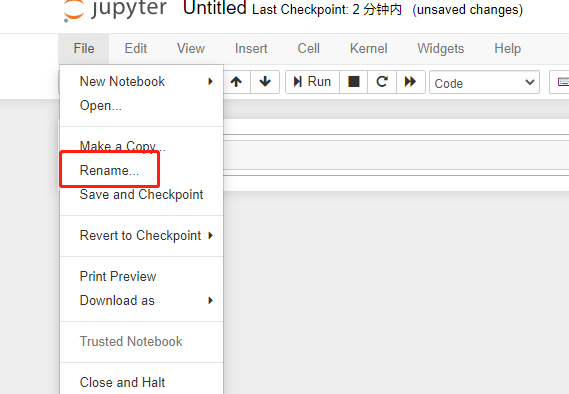
3)回到云主机,进入/mnt/mnist/data目录,下载mnist数据集。完成后你的mnist目录结构应该如下图所示(output中可能略有不同)
wget https://storage.googleapis.com/tensorflow/tf-keras-datasets/mnist.npz
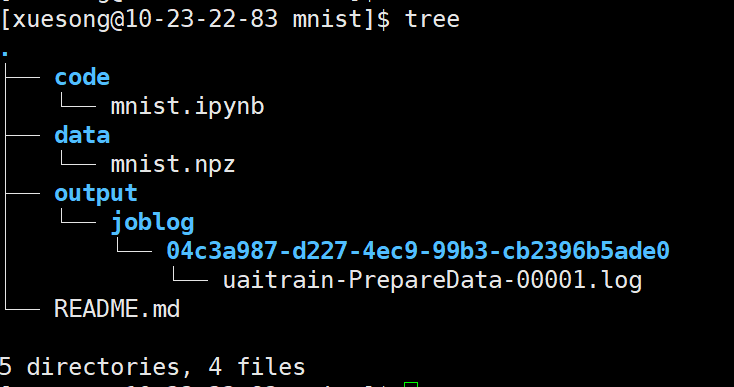
4)此时让我们先把这些文件push一把,同步到码园中。在/mnt/mnist下,运行
git remote add origin root@gitea.shuishan.net.cn:luxuesong_dase_ecnu_edu_cn/mnist.git //替换成你的码园仓库
git add .
git commit -m "xuesong's first commit"
git push origin master
没有报错则成功push,去水杉码园查看你的仓库验证。
